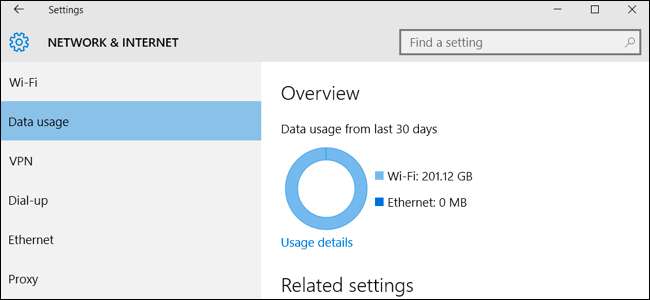
Windows 10 está diseñado para ser un sistema operativo siempre conectado y actualizado. Es la versión de Windows más ávida de datos hasta el momento, pero puede evitar que haga todo lo posible en su red doméstica con algunos trucos.
Verificar el uso de datos por aplicación
RELACIONADO: Cómo monitorear el uso de su red en Windows 10
A pesar de todas las actualizaciones automáticas de Windows 10, la mayoría del uso de datos en su PC probablemente proviene de las aplicaciones que usa. Windows 10 incluye una nueva herramienta de "Uso de datos" que le permite ver exactamente cuántos datos ha estado usando cada aplicación en su computadora. Esto le ayudará a localizar programas que consumen mucha información, incluidos los de terceros.
A comprobar su uso de datos durante los últimos 30 días , abra la aplicación Configuración desde su menú Inicio y diríjase a Red e Internet> Uso de datos. Verá un gráfico que muestra cuántos datos ha utilizado su PC con Windows 10 durante los últimos 30 días, desglosados entre Wi-Fi y Ethernet por cable.
Para ver qué aplicaciones han estado usando datos, haga clic o toque "Detalles de uso" aquí. Verá una lista de aplicaciones que han usado datos durante los últimos 30 días, y las aplicaciones que han usado más datos estarán en la parte superior de la lista. Esto le muestra exactamente a dónde van sus datos. Por ejemplo, puede ver la cantidad exacta de datos que utilizó el navegador web de su elección.
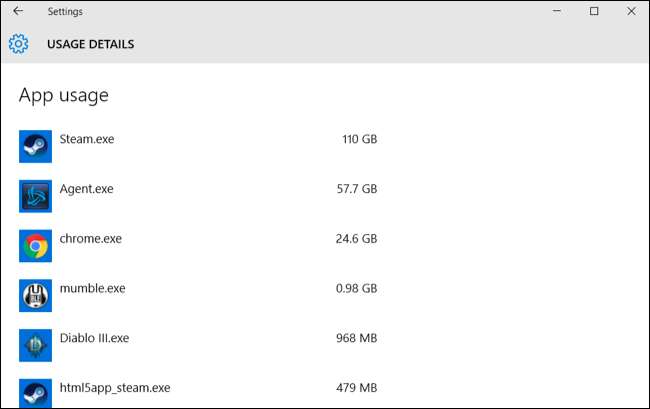
Evite las actualizaciones automáticas de Windows
Windows 10 normalmente descarga e instala actualizaciones automáticamente sin su participación. Microsoft actualiza Windows 10 con mucha frecuencia y esas actualizaciones pueden ser bastante grandes. Por ejemplo, La primera gran actualización de Windows 10 , conocida como la "actualización de noviembre" o la "versión 1511", se trataba de 3GB de tamaño por sí mismo.
RELACIONADO: Cómo configurar una conexión Ethernet como medida en Windows 8 y 10
Hay varias formas de evitar que Windows 10 descargue actualizaciones automáticamente , dependiendo de la edición de Windows 10 que tenga. Para hacer esto en cualquier PC, incluso con Windows 10 Home configura tu red Wi-Fi doméstica como una conexión medida . Windows 10 no descargará automáticamente actualizaciones en esa conexión, sino que se lo solicitará. Luego, puede elegir cuándo descargar las actualizaciones o llevar su computadora a otra red Wi-Fi y actualizar desde esa otra red.
Por alguna razón, Windows 10 no proporciona una forma integrada de configurar una conexión Ethernet por cable como una conexión medida, aunque muchos ISP imponen límites de ancho de banda. Sin embargo, puedes habilitarlo con un truco de registro .
Para configurar su conexión Wi-Fi como una medida, abra la aplicación Configuración y vaya a Red e Internet> Wi-Fi. Desplácese hacia abajo debajo de la lista de redes Wi-Fi y seleccione "Opciones avanzadas". Active el control deslizante "Establecer como conexión medida" aquí. Esto solo afectará a la red Wi-Fi a la que está conectado actualmente, por lo que Windows 10 comenzará a descargar actualizaciones automáticamente cuando se conecte a otra red. Para configurar otra red Wi-Fi como medida, deberá conectarse a ella y volver a cambiar la opción. Sin embargo, Windows 10 recuerda esta opción para cada red Wi-Fi para la que la habilite, por lo que se configurará automáticamente la próxima vez que se conecte.
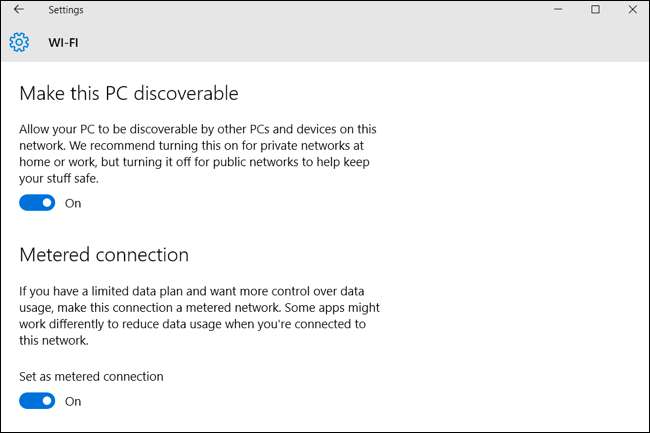
Deshabilitar el uso compartido automático de actualizaciones de igual a igual
RELACIONADO: Cómo evitar que Windows 10 cargue actualizaciones a otras PC a través de Internet
De forma predeterminada, Windows 10 usa automáticamente su conexión a Internet para cargar Windows y actualizaciones de aplicaciones en otras PC con Windows 10. Es un sistema al estilo BitTorrent para distribuir actualizaciones a los usuarios de Windows 10. A diferencia del cliente BitTorrent promedio, Windows hace esto silenciosamente en segundo plano sin avisarle primero. Windows 10 no cargará actualizaciones si configura una conexión como medida, pero también puede apagarla directamente.
A evitar las cargas automáticas en todas las redes, deberá abrir la aplicación Configuración, ir a Actualización y seguridad> Actualización de Windows y hacer clic en "Opciones avanzadas". Haga clic en "Elegir cómo se envían las actualizaciones" y establezca esta opción en "PC en mi red local" o desactívela.

Evite las actualizaciones automáticas de aplicaciones y las actualizaciones de Live Tile
Si configura una red Wi-Fi como medida, Windows 10 no instalará automáticamente actualizaciones de aplicaciones ni obtendrá datos para mosaicos en vivo cuando esté conectado a esa red. Sin embargo, también puede evitar que esto suceda en todas las redes.
Para evitar que Windows 10 actualice las aplicaciones de la Tienda Windows por sí solo, abra la aplicación Store. Haz clic o toca tu foto de perfil cerca del cuadro de búsqueda y selecciona "Configuración". Desactiva la casilla de verificación "Actualizar aplicaciones automáticamente". Aún puede actualizar sus aplicaciones de la Tienda manualmente desde la aplicación de la Tienda Windows, pero Windows no descargará automáticamente las actualizaciones de la aplicación por sí solo.
Esto es útil incluso si no ha instalado ninguna aplicación de la Tienda. Muchas de las aplicaciones incluidas en Windows 10 se actualizan a través de la Tienda.
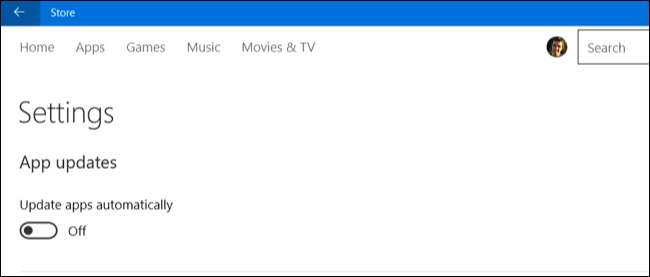
RELACIONADO: 10 formas de personalizar el menú de inicio de Windows 10
Esos mosaicos vivos en tu Menu de inicio también use un poco de datos, aunque no muchos. No guardará muchos datos deshabilitando los mosaicos en vivo, pero puede hacerlo si desea guardar hasta el último detalle.
Para evitar que un mosaico se descargue y muestre datos nuevos automáticamente, haga clic con el botón derecho o manténgalo presionado en el menú Inicio, seleccione "Más" y seleccione "Desactivar mosaico dinámico".

Guardar datos en la navegación web
Es muy probable que gran parte del uso de datos provenga de su navegador web; puede ver cuánto al mirar la pantalla Uso de datos.
Para guardar datos en esta navegación web, utilice un navegador web que incluya una función de proxy de compresión incorporada. El navegador web enrutará los datos a través de otros servidores donde se comprimirán antes de enviárselos. Esta es normalmente una característica común en smartphones , No computadoras de escritorio, pero si realmente necesita guardar datos, tal vez tenga una conexión a Internet por satélite con un límite de datos muy bajo, por ejemplo, puede que desee hacer esto.
Google ofrece un oficial Extensión de ahorro de datos para Google Chrome , y funciona igual que la función de ahorro de datos integrada en el navegador Chrome en Android y iPhone. Instálelo en Google y estará listo. los Opera el navegador también tiene un " modo Turbo ", Que funciona de manera similar, si eres más fanático de Opera.
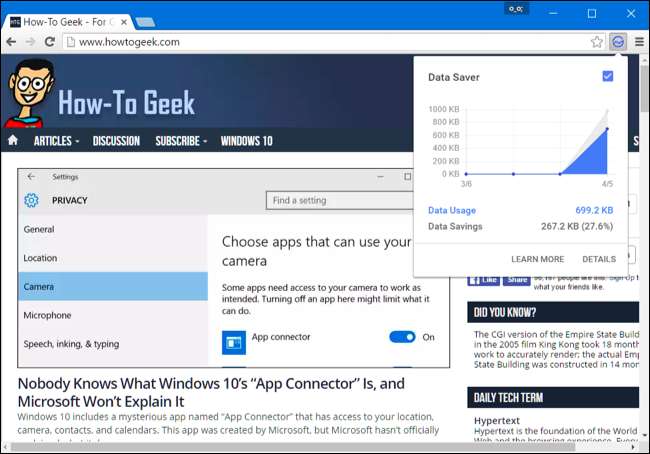
Una vez que haya obtenido las actualizaciones automáticas de Windows 10, y la carga automática de actualizaciones, bajo control, el sistema operativo Windows debería estar usando muy pocos datos por sí solo. La mayor parte de su uso de datos provendrá de su navegador web y las otras aplicaciones que utilice. Deberá vigilar esas aplicaciones y configurarlas para que utilicen menos datos. Por ejemplo, puede configurar Steam y otras tiendas de juegos para que no descarguen automáticamente actualizaciones para sus juegos instalados.







